Los videos son una de las herramientas más poderosas para el entretenimiento. Sin embargo, no todos los videos son adecuados para todo tipo de público. A veces, al seleccionar películas y videos para niños, los padres quieren eliminar algunas de las secciones ofensivas, pero los reproductores multimedia no tienen esta herramienta incorporada.
¿Cómo recortamos un video y eliminamos partes no deseadas?
No solo para los padres, el recorte de video es un requisito en muchas otras tareas y profesiones también. Si está involucrado en algún negocio de creación de videos, seguramente sabrá que después de grabar un video, el siguiente paso es editarlo. La edición de un video incluye muchas cosas, como agregar efectos, texto, audio, imágenes prediseñadas, convertir videos, eliminar ruido, recortar suavizado y muchas más.
Cómo monitorear las actividades en línea de su hijo y la ubicación del GPS
Pero lo más importante para hacer un video presentable es recortar o cortar esa parte no deseada. Por ejemplo, si ha grabado un video y no le gusta una parte de él, definitivamente querrá eliminar esa parte. O incluso si no es un creador de videos profesional pero descargó una película o video, entonces hay muchas partes que quizás desee eliminar de ese video descargado.

Debes visitar: Cómo recuperar fotos, videos, música y archivos perdidos del disco duro
Pero para hacer lo mismo, necesita una buena herramienta de edición de video que le permita recortar o eliminar partes no deseadas de sus videos. Hay muchos software de recorte de video disponibles en la web que lo ayudan a eliminar partes no deseadas de un video o recortarlo. Entonces, a partir de ese software de edición de video, hice una lista de los 5 mejores programas de edición de video, que es la siguiente.
Cómo recortar un video y eliminar partes no deseadas en Windows, Android, Mac
Cortador de video Movavi
El cortador de video Movavi es un increíble software de edición de video con una interfaz simple e intuitiva. La interfaz es tan simple que puede dominar la edición de video en este software en 10 minutos. Está disponible tanto para Windows como para Mac. El funcionamiento del cortador de video Movavi es bastante fácil de entender.
El software ofrece muchas funciones para editar videos. Puede dividir su video en varias partes, unir diferentes partes del video, hacer una presentación de diapositivas de imágenes en el video, agregar efectos y transiciones para hacer que su video sea excelente. También puede mejorar la calidad de su video mediante el balance de color. Para recortar o eliminar una parte del video, simplemente siga los pasos a continuación:
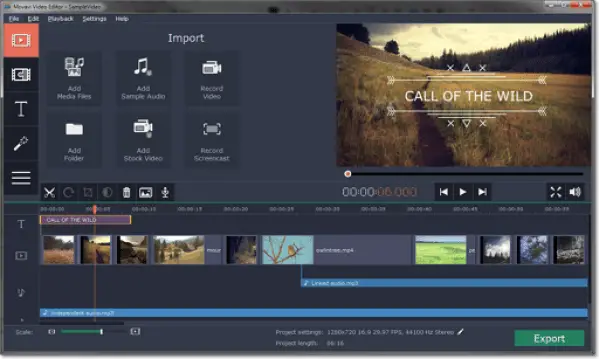
- Instale y ejecute el cortador de video Movavi.
- Ahora haga clic en el botón Agregar medios y elija el video que desea editar. También puede arrastrar y soltar el video.
- Si desea dividir el efecto en partes, primero haga clic en el video en la línea de tiempo y arrastre la marca roja al punto desde donde desea en el video.
- Ahora haga clic en el icono de las tijeras y su video se dividirá en partes.
- Si desea eliminar una parte no deseada del video, mueva la marca roja al comienzo de la sección que desea eliminar y haga clic en el icono de las tijeras. Ahora mueva la marca roja al final de la sección no deseada y haga clic en el botón de las tijeras. Ahora que la sección no deseada está seleccionada, puede eliminar esta sección presionando el botón Eliminar.
- El siguiente paso es exportar el video en un formato adecuado. Por lo tanto, seleccione el formato deseado, seleccione la carpeta de destino y haga clic en guardar. Hecho.
Todo sobre Movavi Photo Editor para Mac
El editor de video es otra plataforma increíble donde puede recortar, editar, agregar efectos, recortar o eliminar cualquier parte no deseada de un video fácilmente. El editor de video Wondershare viene con muchas funciones útiles que pueden convertir sus videos en increíbles. Incluye filtros, superposiciones, textos, títulos, elementos de movimiento, transiciones y música. Siguiendo los pasos a continuación, puede recortar fácilmente un video.
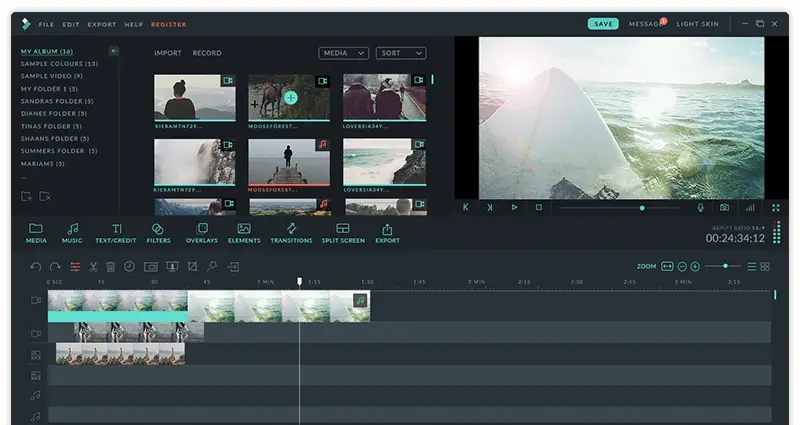
- Descargue e instale el editor de video Wondershare.
- Abra el software e importe el video haciendo clic en el botón Importar. Es compatible con casi todos los formatos de video, como MP4, FLV, MOV, 3GP, etc.
- Si la parte no deseada está al principio del video, simplemente cuelgue el mouse en el borde del videoclip hasta que vea el icono de recorte y luego arrástrelo a la parte final de la parte no deseada.
- Si la parte no deseada está en el medio del video, tendrá que señalar el punto de inicio y finalización de la sección no deseada con solo arrastrar el cabezal de reproducción y hacer clic en el icono de las tijeras para dividir el video.
- Ahora arrastre el cabezal de reproducción a cualquier lugar de la parte no deseada y haga clic en el icono del cubo de basura que significa eliminar. Eso es todo, esa parte se eliminará.
Convertidor de video freemake
Freemake video Converter es una poderosa herramienta de edición de video. Admite más de 300 formatos de video. Es un software de edición de video todo en uno que le permite convertir videos, copiar / grabar DVD, unir, cortar, rotar videos, incrustar videos en sitios web y mucho más. Puede cortar fácilmente cualquier parte no deseada del video con solo seguir unos sencillos pasos.
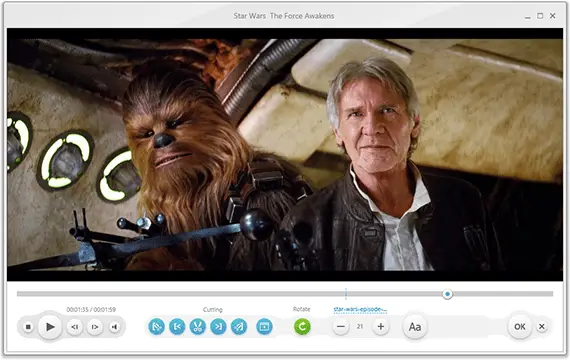
- Primero instale y ejecute el software.
- Ahora seleccione el video deseado que desea editar.
- A continuación, seleccione la parte particular del video que desea recortar del video.
- Con la ayuda del icono de las tijeras, simplemente elimine esa parte y haga clic en Aceptar. Su video recortado se guardará correctamente.
Cómo comprimir archivos de video grandes
Cortador de video Wincreator
El cortador de video Wincreator es un servicio de recorte de video en línea. Como es una herramienta de edición de video en línea, lo bueno es que no tendrá que descargar e instalar ningún software en su sistema. El proceso de corte de video es bastante sencillo. Tiene una disposición para los puntos de inicio y finalización, lo que hace que sea bastante fácil cortar una parte de un video.
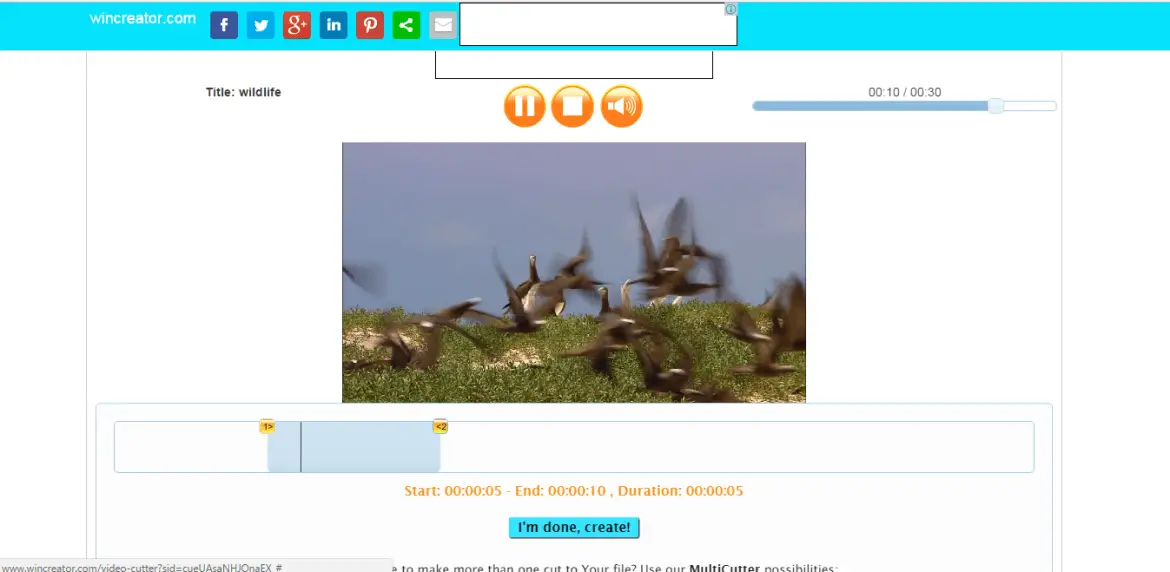
- Para cortar una parte de un video, lo primero es abrir el sitio web.
- Ahora busque el video deseado y se cargará automáticamente.
- Una vez que el video esté listo para editar, simplemente arrastre el punto final y el control deslizante del punto de inicio a la ubicación deseada.
- Simplemente haga clic en el He terminado y descargue el video resultante.
Cortador de video en línea
El cortador de video en línea es otra gran herramienta que le permite recortar o eliminar partes no deseadas de un video. También es un servicio en línea que puede disfrutar de forma gratuita. Puede editar tantos videos como desee. La herramienta también le permite recortar, rotar o editar su video. Es compatible con casi todos los formatos de video. Puede editar videos con un tamaño de hasta 500 MB, pero el equipo está a punto de aumentar el límite lo antes posible. Los siguientes son los pasos para eliminar cualquier parte de un video usando el cortador de video en línea.
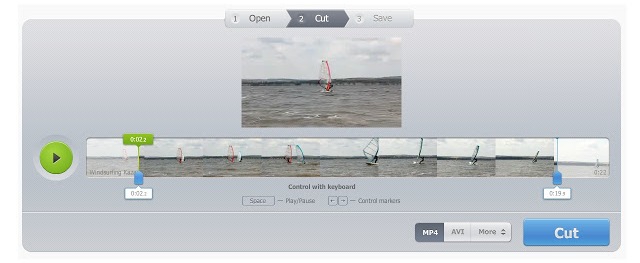
- Abra la URL y explore su video.
- Ahora el video comenzará a cargarse.
- El siguiente paso es cortar el video. Por lo tanto, seleccione la parte que desee quitar y córtela.
- Por último, guarde su video en la ubicación deseada.
5 reproductores de video multitarea para Android
Por lo tanto, estos fueron un software de recorte de video eficiente con el que puede recortar fácilmente un video o eliminar cualquier parte no deseada. Todas las herramientas y aplicaciones anteriores hacen su función de manera eficiente y muchas de ellas se pueden descargar gratis. Si conoce alguna otra forma de recortar un video y eliminar partes no deseadas en Windows, Android, Mac, compártalas con nosotros. Marque este artículo para acceder a él en cualquier momento. Manténganse al tanto.

